Facebook kini sudah menjadi salah satu sosial media yang digunakan oleh banyak orang. Berbagai keperluan yang kita butuhkan hampir semua ada seperti menambahkan teman, bergabung dengan komunitas, menonton video, hingga mencari barang-barang kesukaan melalui fitur marketplace didalamnya.
Dari banyaknya fitur tersebut, untungnya Facebook telah membuatkan bilah pintasan yang akan memudahkan kita dalam mengaksesnya. Hal ini terlihat ketika pertama kali membuka halaman utama dari Facebook, kita bisa melihat berbagai jajaran shortcut atau pintasan menu yang ada di atas layar.
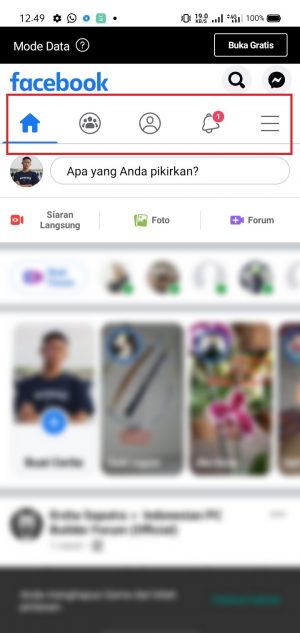
Akan tetapi, tidak semua pengguna merasa bilah pintasan ini berguna dan justru malah merasa terganggu karena melihat banyaknya notifikasi di layar.
Melihat hal ini, Facebook langsung bertindak dengan membuatkan fitur dimana pengguna bisa mengatur bilah pintasan di facebook. Dengan adanya pengaturan bilah pintasan atau lebih dikenal navigation bar control ini, kita bisa lebih mudah dalam menemukan fitur apa saja yang ingin digunakan. Bahkan kita juga bisa dengan gampang menghapus fitur yang dirasa tidak terlalu penting.
Penasaran bagaimana cara kerjanya? mudah kok, simak cara lengkap untuk mengatur bilah pintasan Facebook berikut ini.
Menonaktifkan notifikasi dari bilah Pintasan
Pasti menjengkelkan ketika pertama kali membuka aplikasi Facebook terdapat titik merah yang muncul pada bilah pintasan. Meski berguna untuk memberitahu kita tentang suatu hal yang baru, namun ada kalanya kita tidak mau untuk notifikasi ini muncul.
Nah, kita bisa dengan mudah untuk menghapus notifikasi tersebut dari bilah pintasan lho. Caranya mudah, ikuti langkah-langkah berikut
1. Pastikan kamu sudah masuk ke aplikasi Facebook. Setelah itu tekan lama pada bilah pintasan yang ingin dihilangkan notifikasinya.
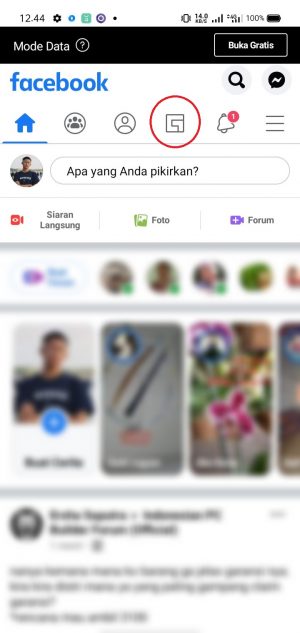
2. Akan muncul pop up dari bawah seperti ini. Kamu hanya perlu memilih ‘Nonaktifkan titik notifikasi’.
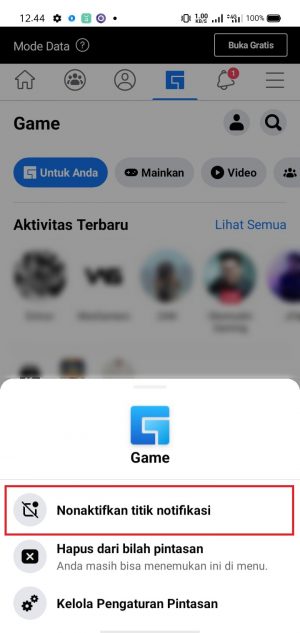
3. Jika berhasil, aplikasi Facebook akan menampilkan pop up yang memberitahukan jika titik notifikasi dalam pintasan yang kamu pilih telah dinonaktifkan.
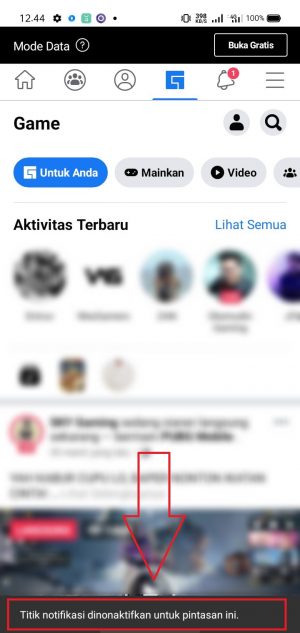
4. Selesai.
Untuk mengaktifkan kembali titik notifikasi tersebut, kamu bisa menekan lama pada bilah pintasan yang dinonaktifkan tadi dan pilih ‘Aktifkan titik notifikasi’.
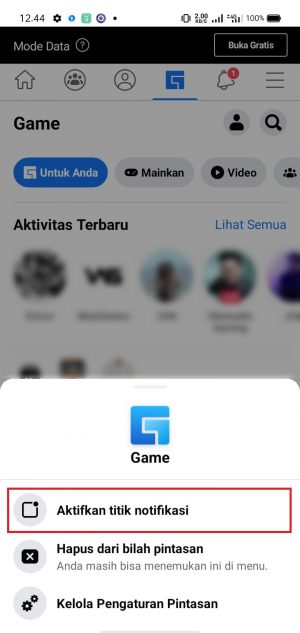
Menghapus bilah Pintasan yang tidak diperlukan
Tidak hanya menghilangkan notifikasi saja, kamu juga bisa menghilangkan bilah pintasan yang ada dari halaman layar Facebook. Hal ini pasti akan sangat membantu bagi kamu yang ingin berfokus pada hal yang kamu butuhkan saja.
Caranya juga mudah, berikut langkah-langkahnya.
1. Tekan cukup lama pada salah satu bilah pintasan yang ingin kamu hilangkan. Disini saya ingin menghilangkan tab “Game”. Ketika pop-up muncul, pilih ‘Hapus dari bilah pintasan’.
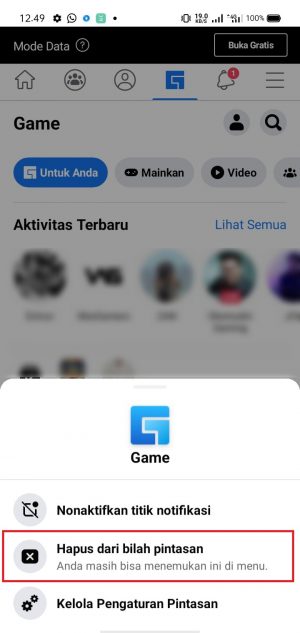
2. Akan muncul notifikasi seperti ini, jika yakin untuk menghapus pintasan tersebut kamu bisa menekan tombol ‘Hapus’.
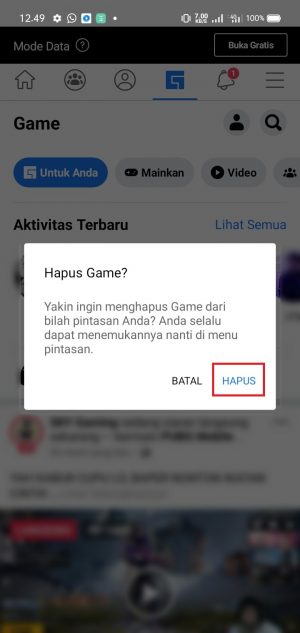
3. Secara otomatis, bilah pintasan yang kamu pilih akan hilang dari layar.
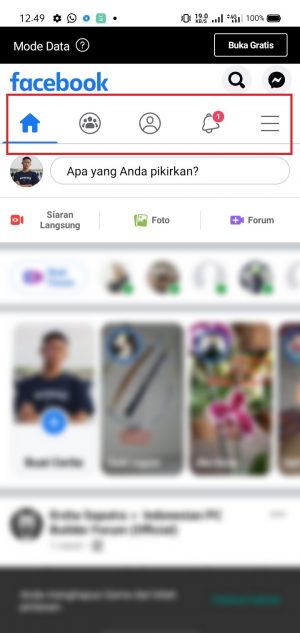
Menambahkan bilah Pintasan di Facebook
Jika kamu ingin menambahkan bilah pintasan, caranya pun hampir sama dengan diatas. Kamu cukup ikuti langkah-langkah berikut ini.
1. Dalam halaman beranda, tekan menu hamburger yang ada di pojok kanan atas.
2. Setelah muncul banyak pilihan menu, cukup geser layar kebawah dan tekan menu ‘Pengaturan & Privasi’ dan pilih menu ‘Pengaturan’.
3. Setelah halaman pengaturan telah terbuka, geser ke bawah hingga kamu menemukan bagian pengaturan “Pintasan”. Disini pilih menu “Bilah Pintasan”.
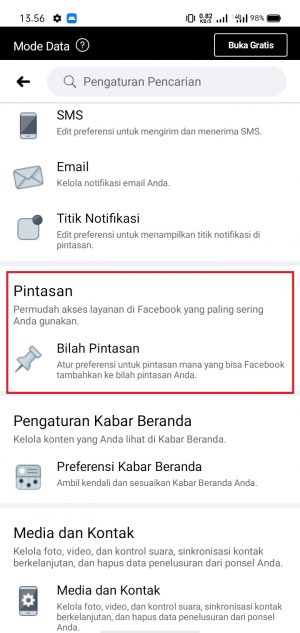
4. Kemudian, pilih bilah pintasan yang ingin kamu tambahkan kembali dengan mengaktifkan tombol slide yang ada disebelahnya. Jika slide pada bagian kanan sudah berwarna biru, artinya bilah pintasan tersebut sudah aktif.

5. Setelah itu kembali keberanda Facebook, disini kamu bisa cek hasilnya. Seharusnya bilah pintasan yang kamu pilih tadi sudah muncul disana.
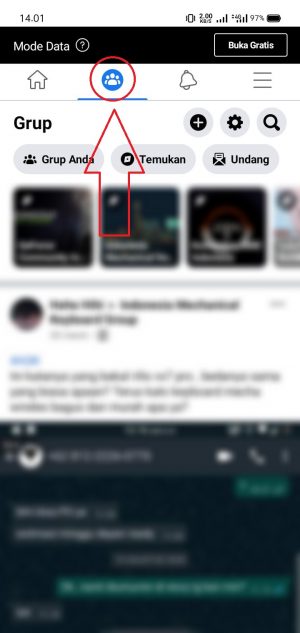
Apabila kamu sudah mengaktifkan bilah pintasan namun tidak terjadi perubahan, coba mulai ulang aplikasi Facebook. Tutup aplikasinya, lalu buka lagi. Jika belum juga, restart ponsel dan lihat hasilnya.
Bagaimana jika ada bilah Pintasan yang tidak tersedia dibagian pengaturan?
Kadang saat ingin mengaktifkan bilah pintasan tertentu, kamu tidak menemukannya dipengaturan bilah pintasan tadi. Sehingga bilah pintasan tsbt tidak bisa diaktifkan sama sekali.
Hal ini pasti membingungkan bukan? Ada beberapa cara yang bisa kamu lakukan untuk mengatasinya, pertama, coba tutup dan mulai ulang aplikasinya, kedua coba log-in ulang akun Facebook di aplikasi tsbt, ketiga coba restart ponsel, dan jika masih belum bisa terakhir adalah adalah dengan menghapus data aplikasi Facebook dan login ulang.
Untuk cara pertama sampai ketiga cukup mudah dipahami, disini saya hanya akan jelaskan yang terakhir saja.
1.a. Masuk ke layar utama smartphone, tekan dan tahan pada ikon aplikasi Facebook. Setelah itu akan muncul jendela kecil berisi pilihan menu. Disini pilih menu “info aplikasi” .
1.b. Jika smartphone-mu tidak mendukung fitur ini, kamu bisa masuk ke ‘Pengaturan’ ponsel, lalu buka manajemen aplikasi. Kemudian masuk ke “Daftar Aplikasi” dan pilih aplikasi “Facebook”. (FYI, setiap merk ponsel, memiliki varian android yang berbeda, jadi tampilan dan penamaan menu bisa sedikit berbeda).
2. Baik dengan cara 1.a atau 1.b, kamu akan dibawa kehalaman info aplikasi Facebook seperti dibawah ini. Disini pilih menu “Penggunaan Penyimpanan”
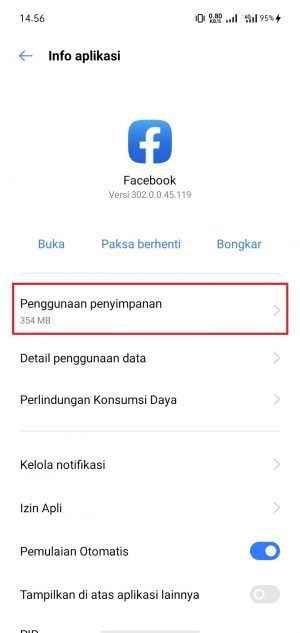
3. Selanjutnya pilih menu “Hapus data”. Pastikan kamu masih ingat username dan password Facebook, karena kita butuh ini untuk login kembali nantinya.
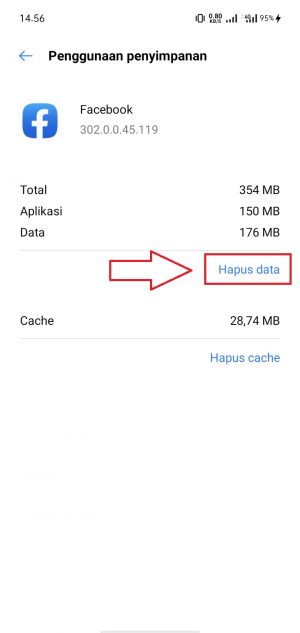
4. Setelah itu akan muncul pop up notifikasi yang menanyakan apakah kamu yakin untuk membersihkan data. Disini tekan saja tombol “OK”.
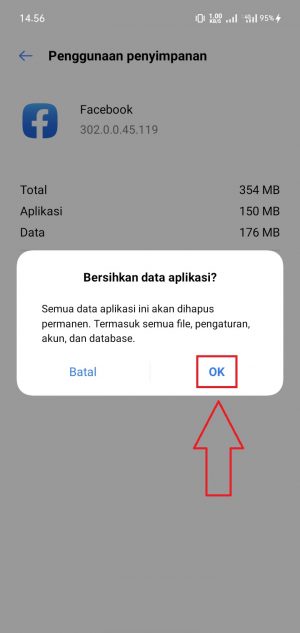
5. Tunggu sampai data terhapus, biasanya cuma beberapa detik. Setelah itu buka kembali aplikasi Facebook tsbt.
6. Kamu akan diminta untuk login ulang ke akun Facebook kamu. Masukkan username dan password seperti biasa.
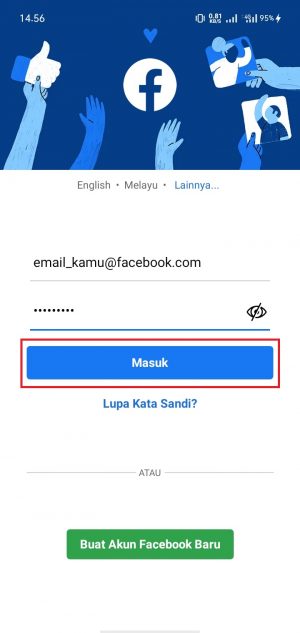
7. Setelah masuk ke beranda aplikasi Facebook, ulangi “cara menambahkan bilah pintasan facebook” yang sudah dijelaskan sebelumnya. Nantinya kamu akan melihat daftar dari bilah pintasan yang sebelumnya tidak tersedia kini muncul kembali.
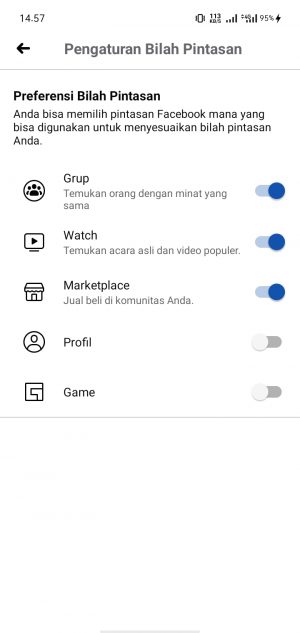
8. Selesai.
Mengatur bilah pintasan ini memang terbilang mudah, namun sebagai catatan kamu tidak menghapus pintasan seperti ‘Home’ dan ‘Notifikasi’. Jadi jangan kecewa jika kedua pintasan tersebut akan selalu tampil pada layar utama Facebook.
Semoga cara ini dapat membantu kamu yang sedang kesulitan dalam mengatur bilah pintasan di Facebook, terima kasih telah membaca. Sampai jumpa ditulisan berikutnya.
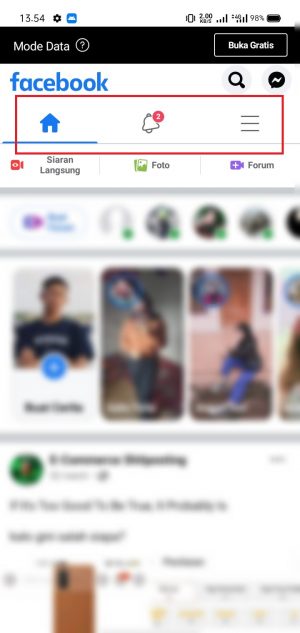
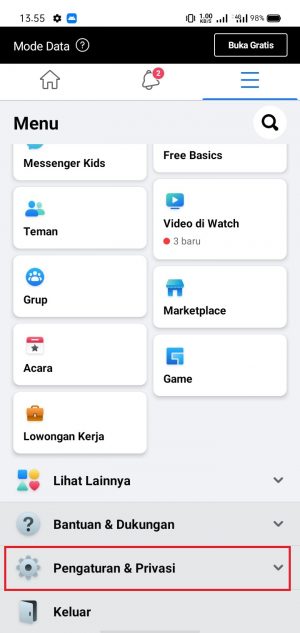
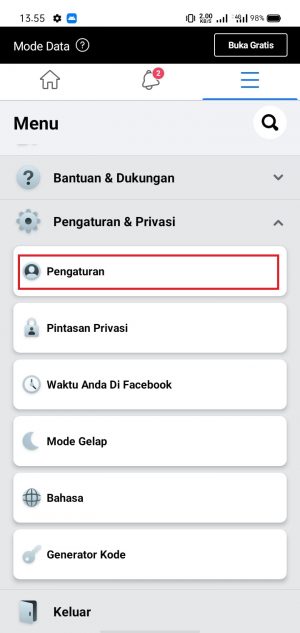
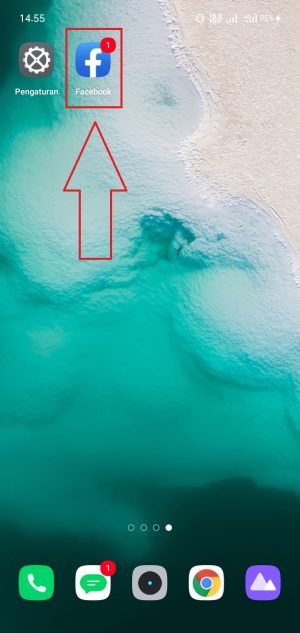
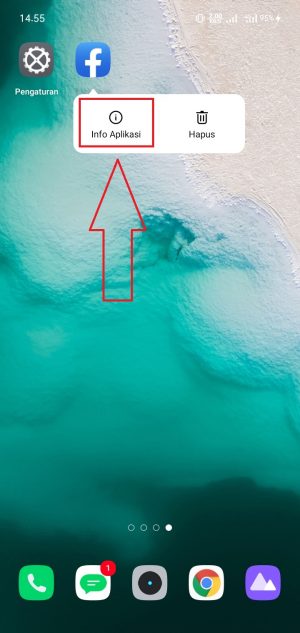
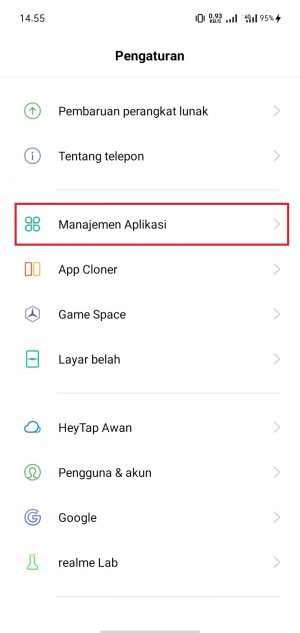
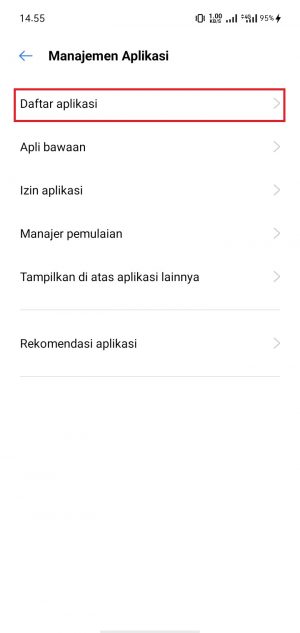
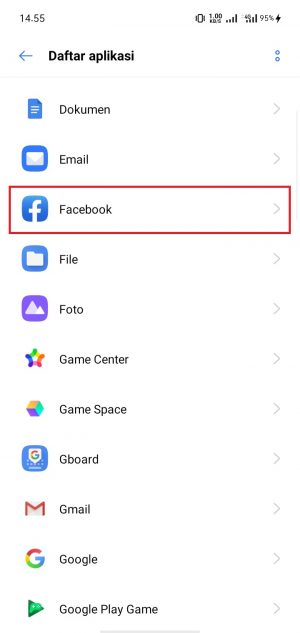
Tinggalkan Balasan ke Adam Batalkan balasan